Windows 11de parlaklığı ayarlamanın 8 yolu

Windows 11 cihazındaki parlaklığın ayarlanması için pratik bilgiler. Parlaklık kısayol tuşları ve ayarlama yöntemleri hakkında detaylar.
Huawei akıllı telefonlar tüm dünyada milyonlarca insan tarafından kullanılıyor. Ne yazık ki, hepsinin can sıkıcı bir özelliği var: pil gücünden tasarruf etmek için ekranı kilitlediğinizde arka planda çalışan uygulamaları kapatırlar. Bu, koruma için yüklediğiniz antivirüs, çocuğunuz için ebeveyn denetimleri, fitness takipçiniz veya GPS navigasyonunuz gibi arka planda çalışmasını istediğiniz uygulamaları içerir. Huawei akıllı telefonunuzun arka planda çalıştırmak istediğiniz uygulamaları ekranı kapatsanız bile kapatmasını nasıl durduracağınız aşağıda açıklanmıştır:
İçindekiler
"Korumalı uygulamalar" veya Huawei Force'un arka planda çalışan uygulamaları neden kapattığı
Kısacası, pil gücünden tasarruf etmek için. Huawei'nin EMUI Android işletim sistemi her zaman agresif pil tasarrufu algoritmalarına sahip olmuştur. Düşünülen şu ki, ekranı kapattığınızda arka planda çalışmak için çoğu uygulamaya ihtiyacınız yok ve Huawei onları enerji tüketmemeleri için öldürüyor. Bu, Huawei akıllı telefonlarının mükemmel pil ömrüne sahip olma eğiliminde olduğu anlamına gelir, ancak bu, kullanıcılar için can sıkıntısı pahasına gelir. Kullanıcılara yardımcı olmak için Android 7 tabanlı akıllı telefonlarında (Android Nougat), Huawei'nin "Korumalı Uygulamalar" adlı bir özelliği vardı. Kullanıcıların ve uygulama geliştiricilerin , ekran kapalıyken bile arka planda çalışmaya devam etmelerini sağlamak için belirli uygulamaları "korumalı" olarak ayarlamalarına izin verdi. Ne yazık ki, Android 8 Oreo ve EMUI 8 ile başlayarak bu özelliğin adı "ve "Korumalı Uygulamalar" hakkında bilgisi olan kişiler artık onu bulamıyor.
Huawei algoritmalarından ne tür uygulamalar olumsuz etkilenir?
Tüm uygulamalar bu sorundan etkilenmez. Huawei, arka planda işlerini yapmaktan vazgeçmeyen popüler uygulamaların bir listesini tutar. Ayrıca bazı uygulama geliştiricileri, Android uygulamalarını Huawei akıllı telefonlarla iyi bir şekilde entegre etmiş ve sorun yaşamamaktadır.
Ancak, olumsuz etkilenen uzun bir uygulama listesi de var. Bunlar, her şeyden önce, AVG Antivirus, Avast antivirüs, Kaspersky Mobile Antivirus, ESET Mobile Security & Antivirus , Bitdefender Mobile Security ve daha fazlası gibi antivirüs uygulamalarıdır. Etkilenen uygulamaların başka bir kategorisi de ESET Parental Control , Kaspersky Parental Control , Kids Place ve diğerleri gibi ebeveyn denetimi araçlarıdır. Bu uygulama kategorisiyle ilgili en büyük sorun, Huawei'nin bunları tamamen devre dışı bırakarak işe yaramaz hale getirmesidir. Bu nedenle ebeveyn kontrollerine veda edin ve çocuğunuz korumasız kalır.
Sorunlu diğer uygulamalar her türden fitness takipçisidir: Fitbit, Garmin, Endomondo, Runkeeper, Strava, Under Armor Record ve daha fazlası. Diyelim ki koşuya çıktınız veya bir spor için antrenman yaptınız. Ekranı kapattıktan sonra, Huawei akıllı telefonunuzun kuvvet izleme uygulamanızı ve bağlı GPS'inizi kapatması muhtemeldir, bu nedenle uygulama engellendiğinden hiçbir şey izlenmez.
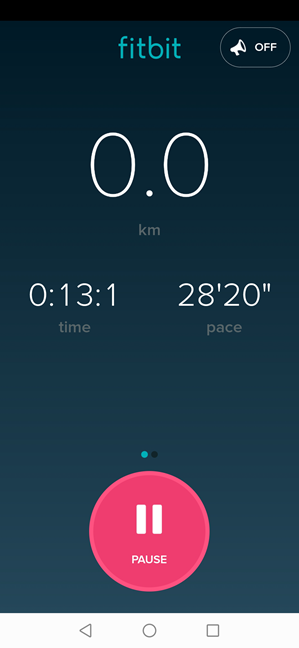
Fitibit'in bağlı GPS'i arka planda Huawei tarafından kapatılıyor
Ulaşım ve navigasyon uygulamaları da Huawei'nin yaklaşımından olumsuz etkileniyor. Bir yere varmak için seyahat etmeniz ve Uber, Bolt veya Yango kullanmanız gerektiğini varsayalım. Hedefi belirlersiniz ve sonra bir yolculuk sipariş edersiniz. Huawei akıllı telefonunuzun ekranını kapatıyor, cebinize koyuyor ve uygulamanın size bir sürücü bulmasını bekliyorsunuz, o sizin yerinize geldiğinde bildirim almayı bekliyorsunuz. Ekranı kapattığınız için Huawei'nin algoritmaları pilden tasarruf etmek için uygulamayı kapatabilir.
Olumsuz etkilenen diğer uygulama türleri, VPN uygulamaları, ses kaydediciler, sohbet uygulamaları, haber uygulamaları, konum tabanlı uygulamalar ve her türlü izleme uygulamasıdır. Tüm uygulama türleri için bu sorunu çözmek için bu eğitimdeki sonraki adımları izleyin:
1. Adım. Huawei akıllı telefonunuzu, belirli uygulamaların arka planda çalışmasına izin verecek şekilde ayarlayın
Huawei akıllı telefonunuzun kilidini açın ve Ayarlar uygulamasına gidin. Ardından, Pil kategorisi ayarlarına dokunun.
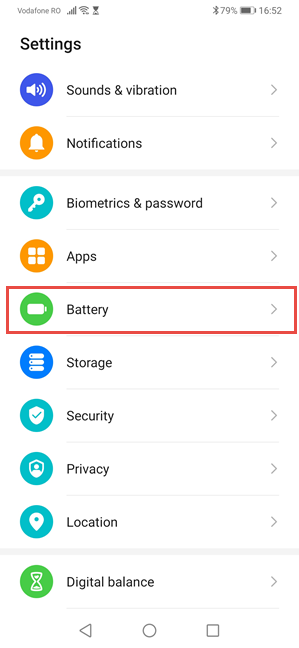
Huawei akıllı telefonlarda pil ayarlarına erişme
Pille ilgili birçok ayar ve anahtar görüyorsunuz. Uygulama başlatma üzerine dokunun .
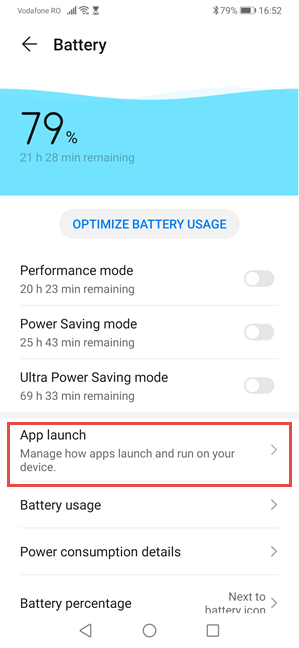
Huawei akıllı telefonlarda uygulama başlatma ayarları
Huawei akıllı telefonunuzda yüklü olan tüm uygulamaların bir listesini görürsünüz. Huawei tarafından kontrol edilen birkaç istisna dışında, tümü aşağıdaki ekran görüntüsünde görüldüğü gibi "Otomatik olarak yönet" olarak ayarlanmalıdır.
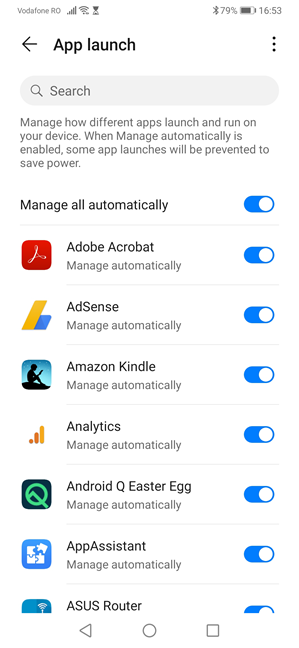
Uygulamaların Huawei cihazınızda nasıl başlatılacağını yönetme
Bu, Huawei akıllı telefonunuzun, ekranı her kilitlediğinizde algoritmalarına göre uygun gördüğü için herhangi bir uygulamanızı zorla kapatmakta özgür olduğu anlamına gelir. Yapılandırmak istediğiniz uygulamayı bulun ve "Manuel olarak yönet" anahtarını kapatın. Uygulamanın ne tür etkinlikler gerçekleştirmesine izin vermek istediğiniz sorulduğunda bir bilgi istemi gösterilir:
Tüm sorunları ortadan kaldırmak için, uygulamanın üç tür etkinliğin tümünü gerçekleştirmesine izin vermek iyi bir fikirdir, bu nedenle üç anahtarı da etkinleştirin ve Tamam'a dokunun.
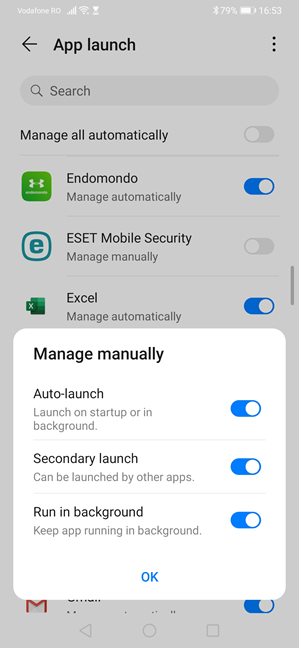
Otomatik başlatmayı manuel olarak yönetin
Arka planda çalıştırmak istediğiniz tüm uygulamaları bulun ve aynı ayarları tekrarlayın. Bunu yaparken, anahtarlarının kapalı olduğuna dikkat edin ve adlarının altında " Manuel olarak yönet" metnini görürsünüz. Bu iyi, çünkü Huawei'nin onları öldürmeyi bıraktığı anlamına geliyor.
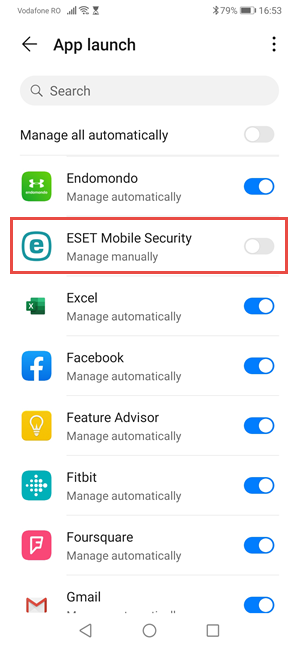
Arka planda otomatik olarak başlatılabilen uygulamalar
Ekranı kilitlediğinizde Huawei'nin arka plan uygulamalarını kapatmasından rahatsızsanız, bu "özelliği" TÜM uygulamalarınız için devre dışı bırakabilirsiniz. Bunu yapmak için, "Uygulama başlatma" ekranında " Tümünü otomatik olarak yönet " anahtarına dokunun ve devre dışı olarak ayarlayın. Bu, arka plan uygulamalarının otomatik olarak işlenmesini devre dışı bırakır ve tüm uygulamaların istediklerini istedikleri zaman yapmalarına olanak tanır. Bu harika bir fikir gibi görünebilir, ancak bu ayarın akıllı telefonunuzun pil ömrünü azaltacağını unutmayın. Uygulamaları ayrı ayrı ayarlamak en iyisi olabilir.
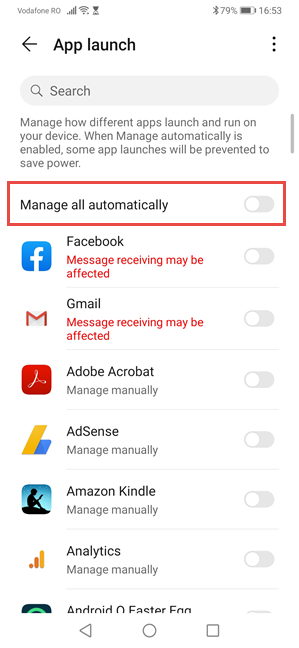
Uygulamaların otomatik yönetimini devre dışı bırakın
Bu özelliği bir veya daha fazla uygulama için devre dışı bıraktıktan sonra yeni bir seçenek kullanılabilir hale gelir. Hem EMUI 9 (Android 9) hem de EMUI 10 (Android 10) üzerinde, sağ üst köşedeki üç noktaya ve ardından El ile yönet seçeneğine dokunun .
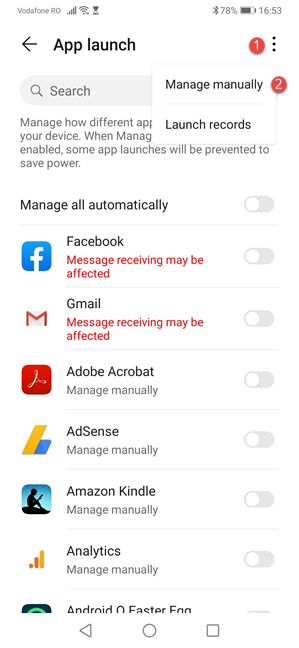
Tüm uygulamalarınızı toplu olarak manuel olarak yönetin
Zorla kapatmanın devre dışı bırakıldığı tüm uygulamaları görürsünüz. Üç tür görev için ne tür izinler vermek istediğinizi ayrı ayrı ayarlayabilirsiniz: "Otomatik başlatma", "İkincil başlatma" ve "Arka planda çalıştır".
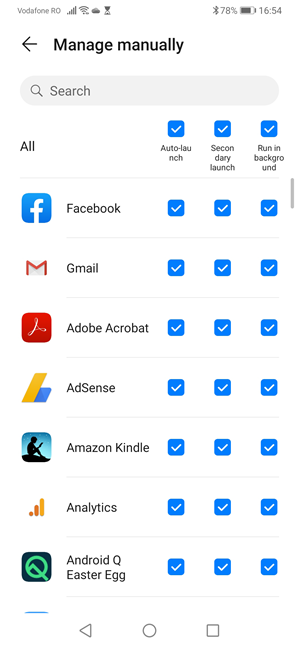
Manuel yönetim için ayarlanmış uygulamalar için izinleri yapılandırın
Ne yazık ki, işiniz burada bitmiyor. Huawei akıllı telefonunuzun arka planda çalıştırmak istediğiniz uygulamaları asla öldürmediğinden emin olmak için bu adımda yapılandırdığınız uygulamalar için Pil optimizasyonu özelliğini devre dışı bırakmalısınız.
2. Adım. Aynı uygulamalar için Pil optimizasyonunu devre dışı bırakın
Ayarları bir kez daha açın . Ardından, Pil üzerindeki ayarların Uygulamalar kategorisine dokunun .
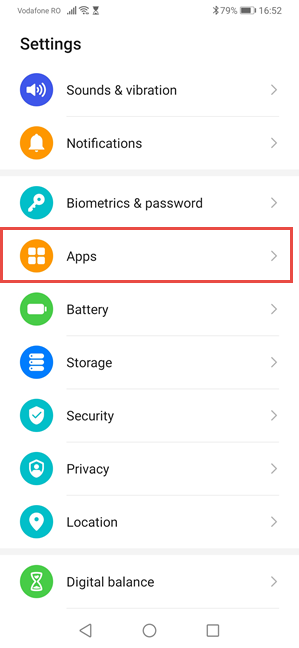
Huawei Ayarlarınızda Uygulamalar'a gidin
Çok sayıda kategori ve uygulama ayarı içeren bir ekran görürsünüz. Uygulamalar üzerine bir kez daha dokunun .
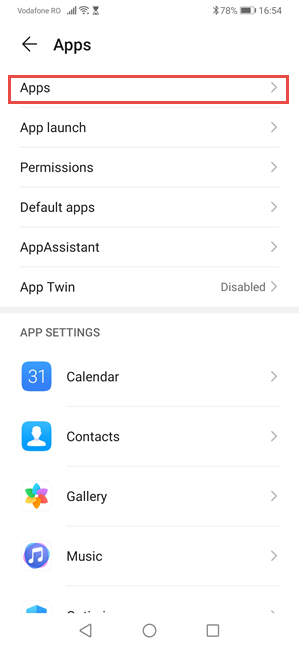
Uygulamalar'a tekrar dokunun
Huawei akıllı telefonunuzda yüklü olan tüm uygulamaların bir listesi gösterilir. Sağ üst köşedeki üç noktaya ve ardından Özel erişim'e dokunun .
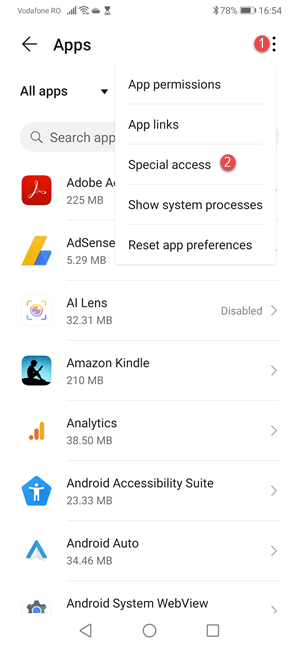
Üç noktaya ve ardından Özel erişime dokunun
Birkaç gelişmiş ayar kategorisi görüyorsunuz. Pil optimizasyonu üzerine dokunun .
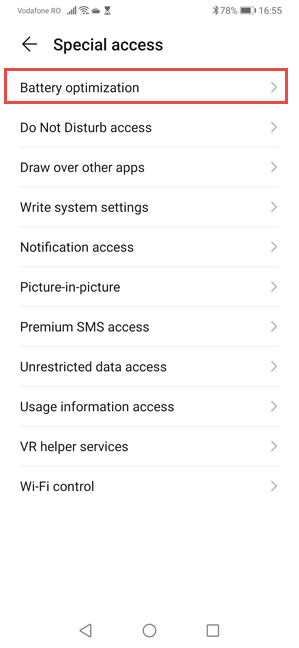
Pil optimizasyon ayarlarına erişin
Artık "İzin verilmiyor" olarak ayarlanmış uygulamaları görüyorsunuz. Bu, Pil optimizasyonunuz açıkken bile Huawei'nin asla öldürmediği uygulamalar anlamına gelir . Bu liste kısadır ve Huawei ve Facebook veya Kameranız gibi birkaç kişi tarafından yapılan uygulamaları içerir . İzin verilmiyor üzerine dokunun ve ardından Tüm uygulamalar öğesini seçin .

Huawei cihazınızdaki tüm uygulamaları görün
Huawei cihazınızdaki tüm uygulamaları görürsünüz. Öldürülmesini istemediğiniz uygulamaya dokunun, "İzin verme"yi seçin ve Tamam'a basın . "İzin verme " yi seçmek mantıksız geliyor , ancak bu ayar "Pil optimizasyonunun uygulamayı öldürmesine izin verme" anlamına geliyor. Bu nedenle, ayarın pilinizi daha hızlı tüketebileceği konusunda bilgilendirilirsiniz.
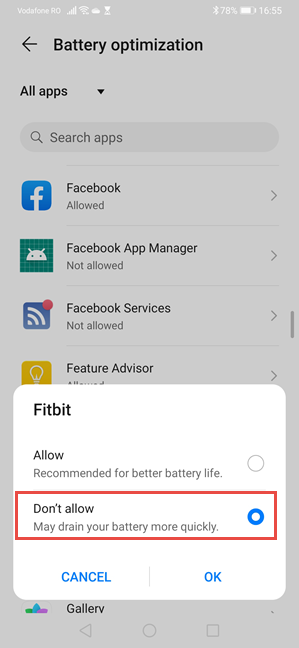
Pil optimize ediciyi durdurmak için İzin Verme'yi seçin
Huawei cihazınızın öldürmesini istemediğiniz tüm uygulamalar için bunu tekrarlayın ve sonunda bitirdiniz.
Bu hangi Huawei akıllı telefonlarda çalışıyor?
Bu eğitim, Android 10 (EMUI 10) yüklü bir Huawei P30 akıllı telefonda oluşturuldu ve ayrıca bir Huawei P20 ve Huawei P30 lite üzerinde onaylandı . Android 9 Pie veya daha yenisi ile EMUI sürüm 9'a sahip TÜM Huawei akıllı telefonlarda çalışmalıdır. Bu, Huawei P20, P30 ve P40 serilerindeki tüm modelleri ve ayrıca Huawei Mate cihaz ailesini içerir. Aşağıdaki yorumlarda her şeyin yolunda gidip gitmediğini bize bildirin.
Windows 11 cihazındaki parlaklığın ayarlanması için pratik bilgiler. Parlaklık kısayol tuşları ve ayarlama yöntemleri hakkında detaylar.
Windows 10 ve Windows 11
Windows 10
Eğer Samsung telefonunuzda Galaxy AI özelliğini artık kullanmanıza gerek kalmadıysa çok basit bir işlemle kapatabilirsiniz. İşte Samsung telefonlarda Galaxy AI'yı kapatma talimatları.
Instagram'da herhangi bir AI karakteri kullanmanıza gerek yoksa, onu da hızlıca silebilirsiniz. İşte Instagram'da yapay zeka karakterlerini kaldırma rehberi.
Excel'de delta sembolü, Excel'de üçgen sembolü olarak da bilinir, istatistiksel veri tablolarında, artan veya azalan sayıları veya kullanıcının isteğine göre herhangi bir veriyi ifade etmek için çok kullanılır.
Kullanıcılar, tüm sayfaların görüntülendiği bir Google E-Tablolar dosyasını paylaşmanın yanı sıra, bir Google E-Tablolar veri alanını paylaşmayı veya Google E-Tablolar'da bir sayfayı paylaşmayı seçebilirler.
Kullanıcılar ayrıca istedikleri zaman hem mobil hem de bilgisayar sürümlerinde ChatGPT hafızasını kapatmayı özelleştirebiliyorlar. ChatGPT depolamayı devre dışı bırakma talimatlarını aşağıda bulabilirsiniz.
Varsayılan olarak Windows Update güncellemeleri otomatik olarak kontrol eder ve ayrıca son güncellemenin ne zaman olduğunu da görebilirsiniz. Windows'un en son ne zaman güncellendiğini nasıl göreceğinize dair talimatlar aşağıdadır.
Temel olarak iPhone'da eSIM silme işlemini de takip etmemiz oldukça basit. İşte iPhone'da eSIM'i kaldırma talimatları.
iPhone'da Live Photos'u video olarak kaydetmenin yanı sıra, kullanıcılar iPhone'da Live Photos'u Boomerang'a çok basit bir şekilde dönüştürebilirler.
Birçok uygulama, FaceTime görüşmesi yaptığınızda otomatik olarak SharePlay özelliğini etkinleştiriyor; bu da yanlışlıkla yanlış bir düğmeye basmanıza ve yaptığınız görüntülü görüşmeyi mahvetmenize neden olabilir.
Tıkla Yap'ı etkinleştirdiğinizde, özellik çalışır ve tıkladığınız metni veya resmi anlar ve ardından ilgili bağlamsal eylemleri sağlamak için yargılarda bulunur.
Klavye arka ışığını açmak, klavyenin parlamasını sağlayarak, düşük ışık koşullarında çalışırken kullanışlı olabilir veya oyun köşenizin daha havalı görünmesini sağlayabilir. Dizüstü bilgisayar klavye ışıklarını açmanın 4 farklı yolunu aşağıdan seçebilirsiniz.
Windows 10'da Güvenli Mod'a girmenin birçok yolu vardır, Windows'a giremiyorsanız ve giremiyorsanız. Bilgisayarınızı başlatırken Windows 10 Güvenli Mod'a girmek için lütfen WebTech360'ın aşağıdaki makalesine bakın.
Grok AI, kişisel fotoğrafları yeni stillere dönüştürecek şekilde AI fotoğraf üretecini genişletti; örneğin ünlü animasyon filmleriyle Studio Ghibli tarzı fotoğraflar yaratıldı.
Google One AI Premium, kullanıcıların kaydolup Gemini Advanced asistanı gibi birçok yükseltilmiş özelliği deneyimlemeleri için 1 aylık ücretsiz deneme süresi sunuyor.
Apple, iOS 18.4 sürümünden itibaren kullanıcıların Safari'de son aramaların gösterilip gösterilmeyeceğine karar vermelerine olanak tanıyor.
















